仮想の領域が実在するゲームの世界では、プレイヤーたちは絶えず自分たちの体験を向上させる方法を模索しています。ほとんどのゲーマーは、声を隠したり、声を男性、女性、ロリーなどに変えたりしたいと考えています。
ですので、ゲーム中に声を他のボイスフィルターに変えたいですか? 実際、それは簡単にできます。優れたオンラインボイスチェンジャーを使用すれば、Discord、Skype、Fortnite、Space Marineなど、さまざまなゲームで声を変えることができます。
ゲーマー向けにはさまざまなボイスチェンジャーがあります。この記事は、リアルタイムボイスチェンジャーのトップ6を紹介し、それらがゲームコミュニティに与える潜在的な影響を探求します。これらのゲーム用ボイスチェンジャーを使用すると、ゲームをプレイしながら男性から女性に声を簡単に変えることができます。
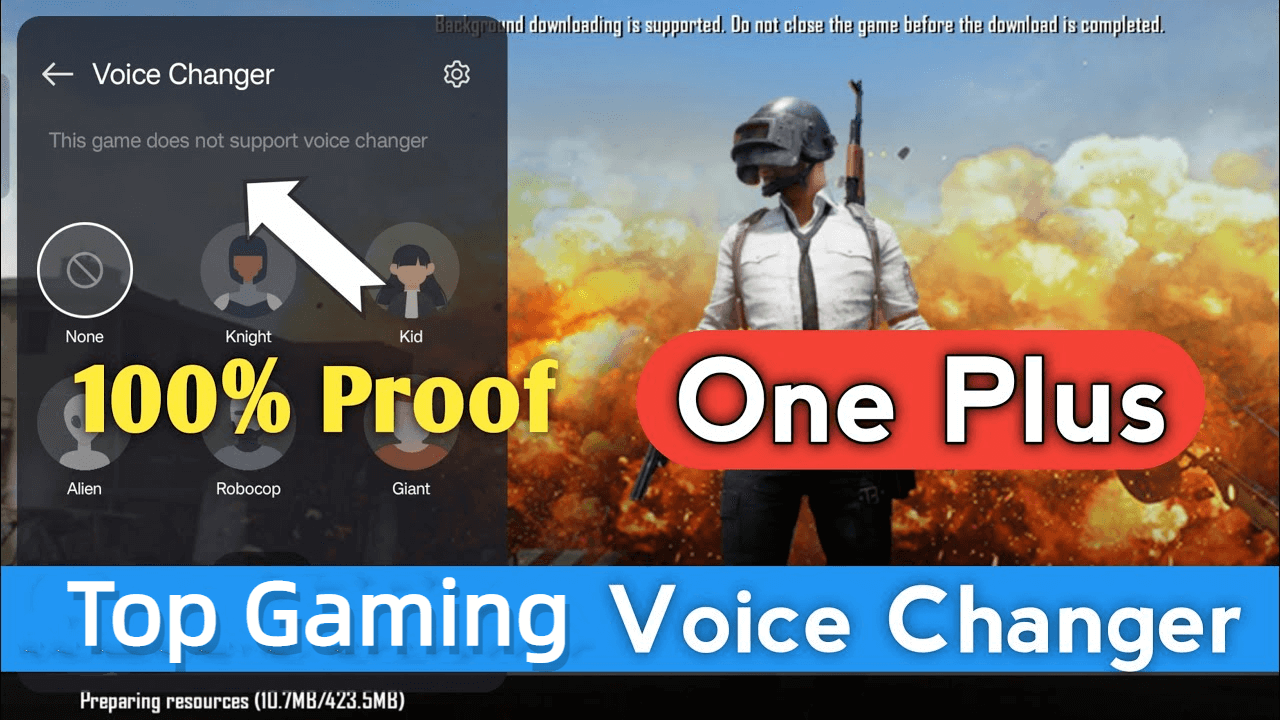
Part1. ゲーム中に声を変えることはできますか
はい、ゲーム中に声を変えることは、ゲーム用ボイスチェンジャーツールを使用することで可能です。Call of DutyやSpace Marineなどのゲームセッション中にリアルタイムで声を変更するためには、さまざまなボイスチェンジャーオプションが利用可能です。
これらのスマートなゲーム用ボイスチェンジャー、例えばCleVoice、SoundBot、VoiceMod、MagicVoxなどは、すべての種類のボイスフィルターに簡単に変更できます。
したがって、ゲームをプレイしながら声を変えることは確実にできますが、それには魔法のゲーム用ボイスチェンジャーアプリが必要です。

Part2. トップ6リアルタイムボイスチェンジャー
トップ6のボイスチェンジャーがあり、これらを使用することでさまざまなボイスフィルターや効果に声を変えることができます。続きを読んで、ゲーム用の最高のボイスチェンジャーを手に入れましょう。
2.1 CleVoice
CleVoiceボイスチェンジャーは、世界中のユーザーから非常に人気を博している、ゲーマー向けの最高のボイスチェンジャーです。CleVoiceは高品質なボイスフィルターを使用して、さまざまなゲームプラットフォームで声を変えることができます。このゲーム用ボイスチェンジャーは、Discord、LOL、Fortnite、Space Marine、Robloxなど、さまざまなゲームで使用できます。
さらに、CleVoiceは様々なボイスフィルターを提供しており、ゲームをプレイしながら男性から女性に、あるいはドナルド・トランプのような有名人やアニメのような声に変えることができます。それによってより楽しさと喜びが増します。
また、CleVoiceボイスチェンジャーは無料のゲーム用ボイスチェンジャーであり、さまざまな魔法のような声でクールなゲーマーガールまたはゲーマーボーイになることができます。このゲーム用ボイスチェンジャーはWindowsとMacの両方で利用可能で、ほとんどのオンラインゲーマーに適しています。
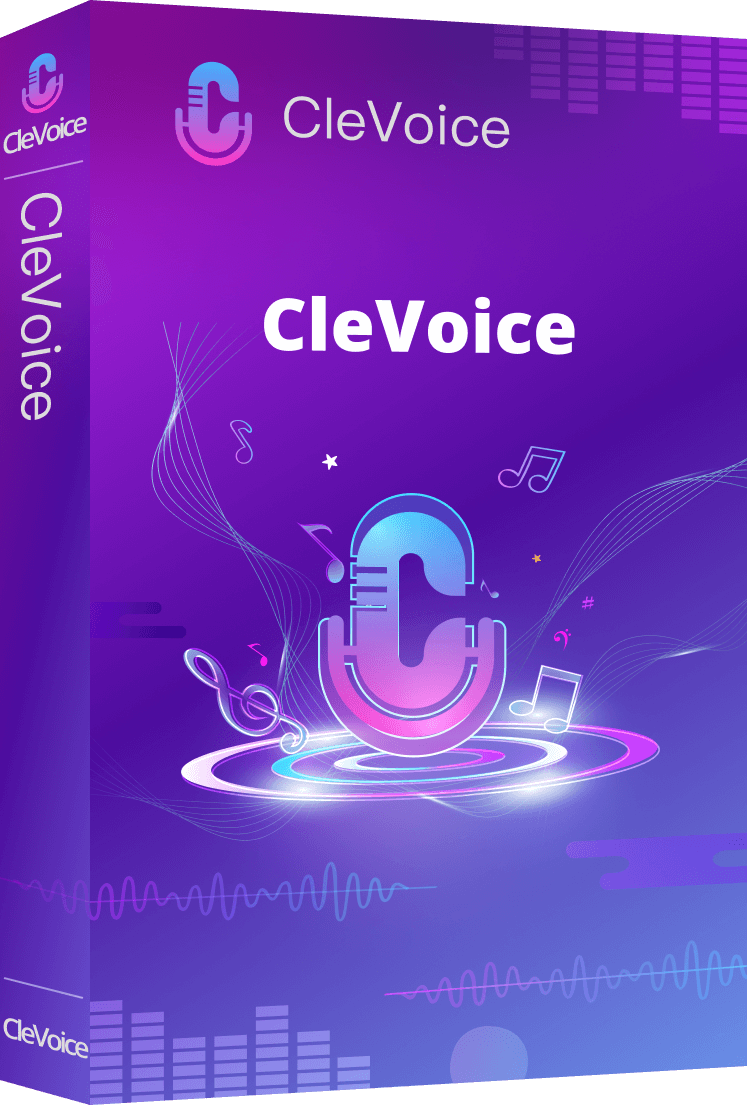
CleVoice: トップのリアルタイムボイスチェンジャーオンライン
- 豪華なボイスフィルター: CleVoiceは、Fortnite、Discord、Space Marine、Zoomなどのさまざまなゲームプラットフォームで声を変えるための125以上のボイスフィルターを提供しています。
- リアルタイムボイスチェンジャー: CleVoiceのゲーム用ボイスチェンジャーは、いかなる制限もなくリアルタイムで声を変えることをサポートしています。
- 無料利用可能: CleVoiceは全てのユーザーに対して多くの無料ボイスフィルターを提供しており、ユーザーはゲーム中に声を変えるために一切費用を支払う必要はありません。
- カスタマイズ: サウンドエフェクトやボイス設定を好みに合わせて調整できます。また、ピッチ、トーン、スピードなどのパラメータも調整可能です。
- 使いやすい: 制限なしに瞬時にどんな有名人のボイスフィルターにでも変更できます。
声を変える方法:
CleVoiceボイスチェンジャーを使用すれば、瞬時に他のボイスフィルターに声を変えることができます。クールなゲーマーガールになりたい方は、今すぐCleVoiceをゲームで使用してみてください。
Step 1: CleVoiceをコンピュータにインストールして起動する
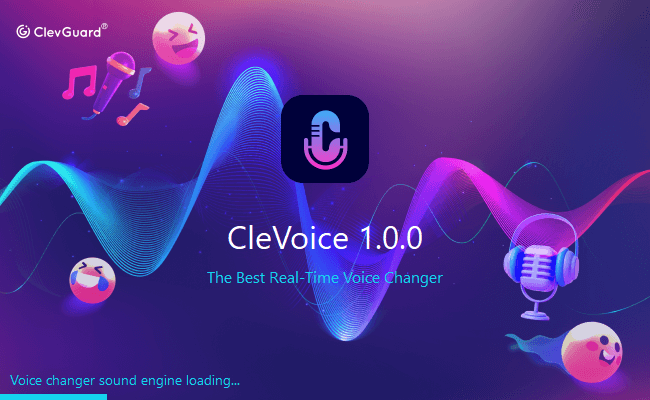
Step 2: 出力および入力デバイスの設定
出力デバイスとしてヘッドホンを選択し、入力デバイスとして実際のマイクを選択してください。これにより、ゲーム中に声を変更する際にデバイスが正常に動作することを確認できます。
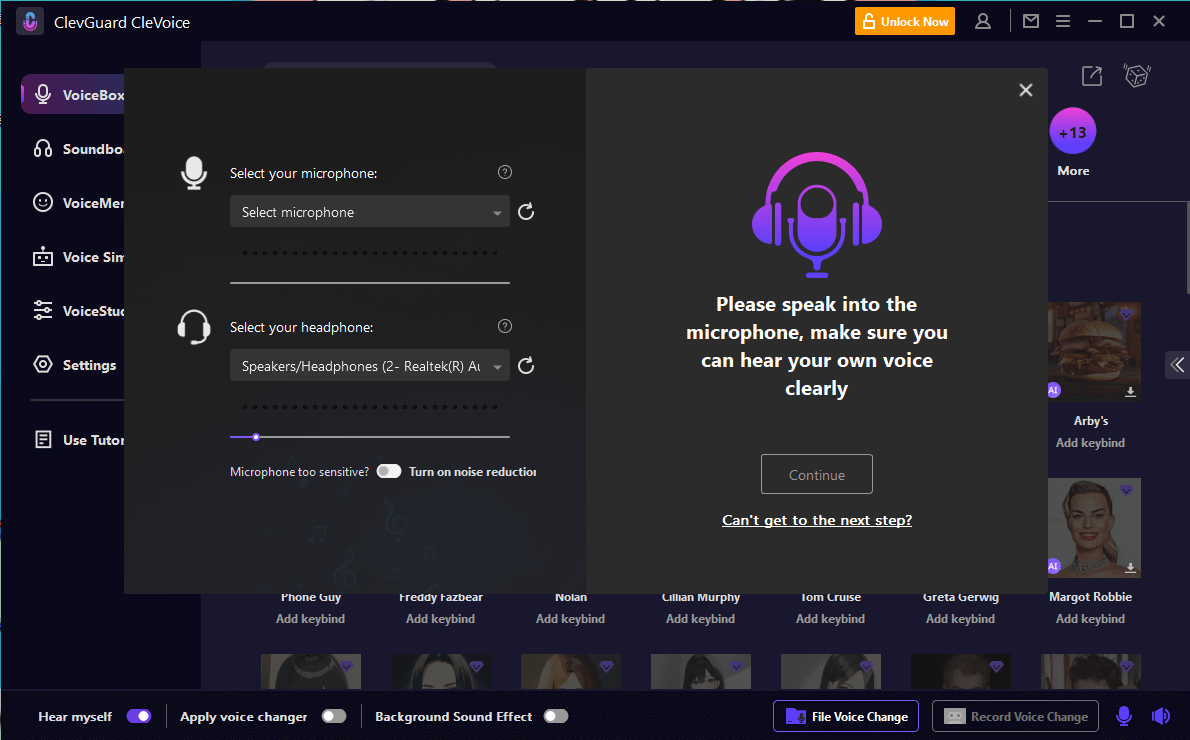
Step 3: ゲーム用のボイスフィルタを選択
VoiceBoxに移動し、Gamesオプションをクリックしてから、選択できるボイスフィルタのリストが表示されます。
Step 4: ゲームプログラムで声を変更する 使用したいプログラムを開き、その音声設定に移動します。 CleVoiceをゲームのマイク入力デバイスとして選択します。マイクに話しかけると、ゲーム中に声を変更できます。友達や家族と楽しくいたずらしましょう。 SoundBotもゲーマー向けの無料のボイスチェンジャーです。 SoundBotは新しいゲーム用ボイスチェンジャーですが、多くのボイスフィルタを利用しています。 SoundBotボイスチェンジャーを使用して、Fornite、Discord、Call of Dutyなどのさまざまな種類のゲームプログラムで声を変更できます。 このツールは新規ユーザー向けに使いやすいゲームボイスチェンジャーでもあります。 ただし、SoundBotには制限があり、Windows専用であり、Macには対応していません。 MagicVoxボイスチェンジャーも優れたゲーム用ボイスチェンジャーです。このボイスチェンジャーは、Zoom、Call of Dutyなど、さまざまなプラットフォームで声を変更できるようにするさまざまなボイスフィルタを提供しています。MagicVoxゲームボイスチェンジャーを使用すると、100以上のボイスフィルタから選択でき、ゲーム中に楽しむことができます。 VoiceModは、ゲーマー、ストリーマー、コンテンツクリエイターに広く使用されている人気のあるゲームボイスチェンジャーツールです。ゲーム体験を向上させるために設計されたさまざまな機能と機能を提供しています。また、Discord、Space Marineなどの人気のあるゲームと互換性があり、優れた音質を提供しています。 VoiceModには無料版と有料版の両方があり、有料版では追加のプレミアムボイスエフェクトやカスタマイズオプションが解除されます。ユーモアを加えたり、キャラクターとしての役割を果たしたり、単に観客を楽しませたりする場合、VoiceModはゲーム体験を向上させ、創造的な声を解放するための価値あるツールとなるでしょう。 Clownfishボイスチェンジャーは、ゲーマーや他のユーザー向けにリアルタイムの声の変調を提供する人気のあるボイスチェンジャーソフトウェアです。 Clownfishボイスチェンジャーの利点には、使いやすいインターフェース、豊富な組み込みサウンドエフェクト、プロの音質が含まれています。ただし、一部のユーザーは特定のシステムとの互換性の問題を報告しています。 NCH Voxalゲーム用ボイスチェンジャーは、任意のアプリケーションやコミュニケーションプラットフォームを使用している間にリアルタイムで声を変更できます。ゲーム中、ボイスチャット中、またはオーディオの録音中に声を変えることができます。 Voxalボイスチェンジャーは、ゲーム、ボイスチャットプログラム、録音ソフトウェアを含むほとんどのアプリケーションやコミュニケーションプラットフォームと連携しています。 これらのアプリケーションとシームレスに統合され、ゲームセッション中や他の人と対話中にボイスチェンジャーを使用できます。 ゲーム中にゲームボイスチェンジャーを使用する理由には、以下が含まれます: プライバシー: 一部のプレイヤーはゲーム中に匿名のままで、実際のアイデンティティを保護したいと考えています。ゲーム用のボイスチェンジャーを使用することで、声を変えて異なるように聞こえるようにし、他の人が彼らを特定するのが難しくなります。 楽しみとエンターテインメント: ゲーム用のボイスチェンジャーは、ゲームセッションに楽しさとエンターテインメントの要素を追加できます。プレイヤーは異なる声の効果(例:ロボットの声、アニメキャラクターの声、有名人の模倣など)を試して、ゲーム体験をより楽しく、他の人にとっても楽しいものにすることができます。 役割演技とキャラクタリゼーション: ボイスチェンジャーは、プレイヤーがゲームの世界により深く没頭するのを可能にします。プレイヤーは声を変えて、プレイしているキャラクターの性格や特性に合わせることができ、役割演技の体験を向上させます。 トローリングといたずら: 残念ながら、一部の個人はオンラインゲーム中にボイスチェンジャーを悪用してトローリングやいたずらに利用することがあります。声を変えて他のプレイヤーを欺いたり、迷惑をかけたりするためにボイスチェンジャーを使用することがあります。 ストリーマーとコンテンツクリエイター: 多くのストリーマーやコンテンツクリエイターは、ストリームや動画にユニークさとエンターテインメント価値を追加するためにボイスチェンジャーを使用しています。これにより、異なるキャラクター、コミカルな瞬間、またはゲームコンテンツ中のストーリーテリングを強化できます。
最適なボイスチェンジャーを選ぶことは、ゲーム体験を大いに向上させることができます。情報を得て賢明な決断をするのに役立つために、ゲームボイスチェンジャーツールを選ぶ際に考慮すべき重要な要素がいくつかあります: 互換性: 選択したゲームボイスチェンジャーツールが、使用しているゲームプラットフォームやソフトウェアと互換性があることを確認してください。PC、コンソール、またはモバイルでゲームをしている場合、ボイスチェンジャーが特定のプラットフォームをサポートしているかどうかを確認してください。 リアルタイムな声の変更: リアルタイムの声の変更を提供するボイスチェンジャーツールを探してください。この機能により、話す間に声を瞬時に変更でき、ゲームセッションとのシームレスな統合が保証されます。 声の効果のバラエティ: ツールが提供する声の効果の範囲を評価してください。ロボットの声、生物の音、有名人の印象など、多様な効果を提供するボイスチェンジャーを探してください。この柔軟性は、より大きなカスタマイズとエンターテインメントの価値を可能にします。 使いやすさ: 高度な技術的スキルが必要とされない、使いやすいゲーム用ボイスチェンジャーツールを選んでください。インターフェースは直感的で分かりやすく、声の設定を簡単に構成および調整できるようにする必要があります。 カスタマイズオプション: ゲーム用ボイスチェンジャーツールが提供するカスタマイズのレベルを考慮してください。独自の声のプリセットを作成して保存できますか?ピッチ、トーン、スピードなどのパラメータを調整できますか?声の効果を個人化できる能力は、ゲーム体験に独自の要素を追加します。 要するに、ボイスチェンジャーはさまざまなゲームでリアルタイムに声を変更する力を提供できます。 CleVoiceボイスチェンジャーのようなボイス変更ツールは、ゲーム体験に新しい次元を追加する素晴らしい方法です。ただし、優れた機能と優れた音質を提供する高品質なリアルタイムボイスチェンジャーツールを選択することが重要です。 この記事で紹介されたPC用の6つの最高のボイスチェンジャーツールを使用すれば、ゲームニーズに合った完璧なツールが見つかるでしょう。 CleVoiceボイスチェンジャーをゲームに使用することを強くお勧めします。このツールはサウンドエフェクトとボイスチェンジャーツールであり、ゲーム中に声をさまざまな声フィルターに変更できます。
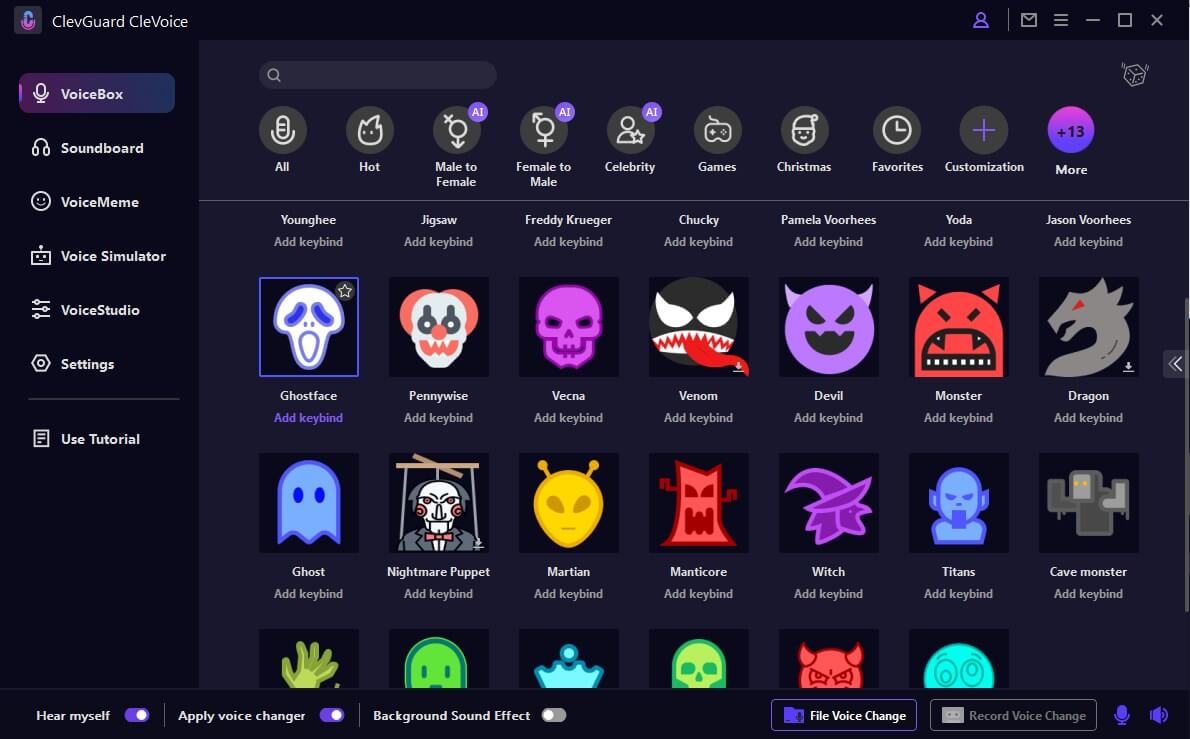
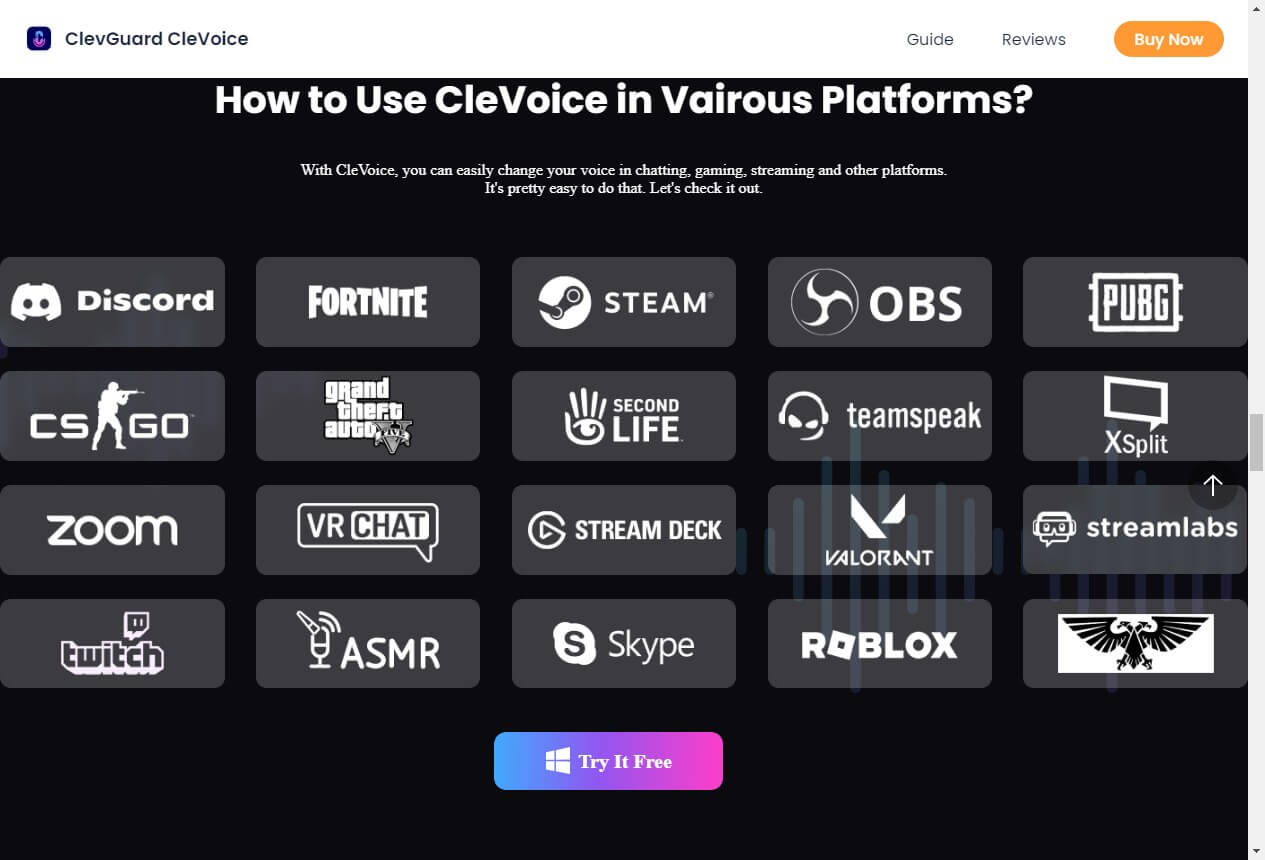
2.2 SoundBot
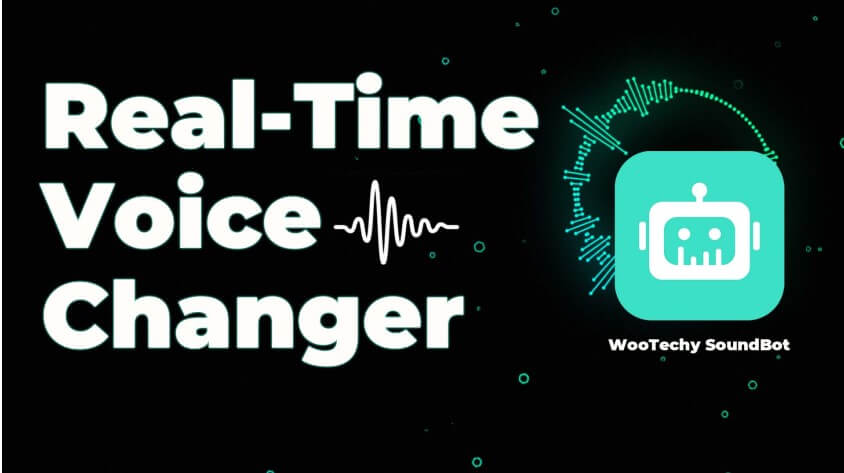
2.3 MagicVox
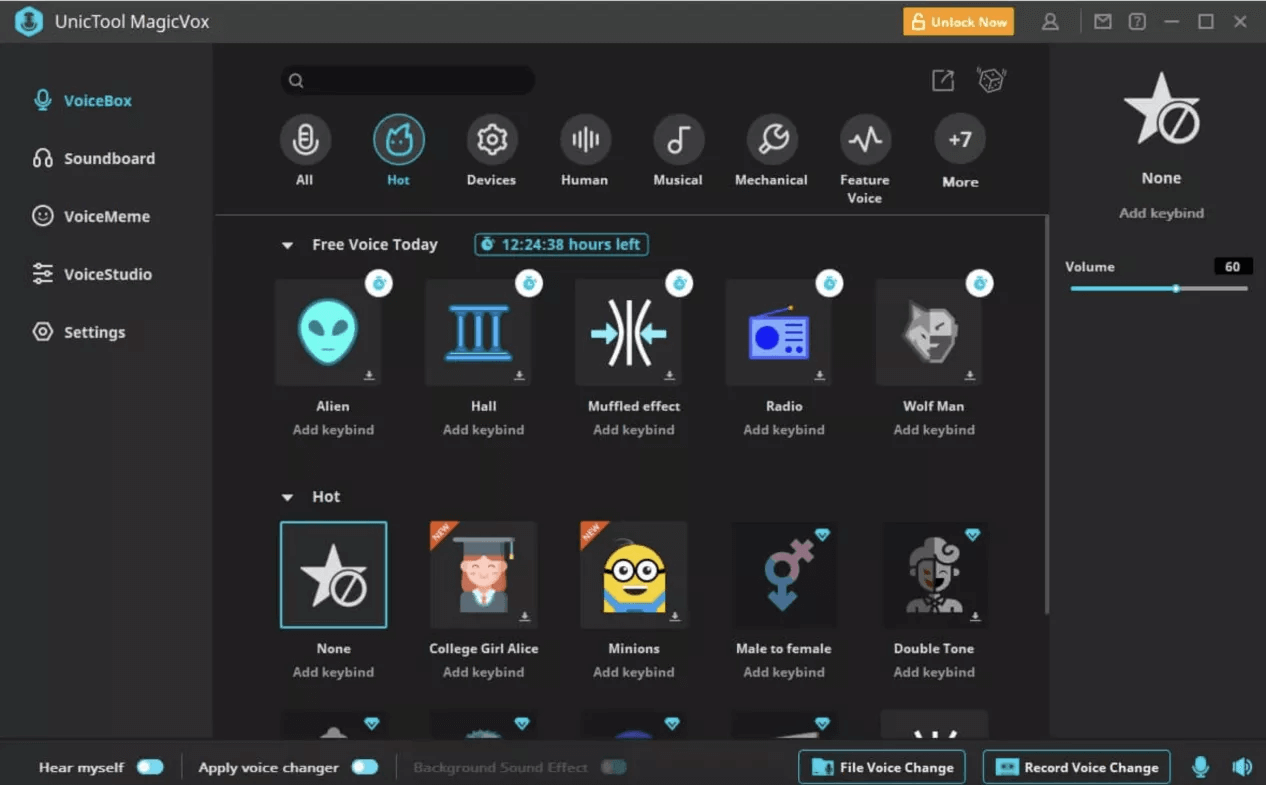
2.4 VoiceMod
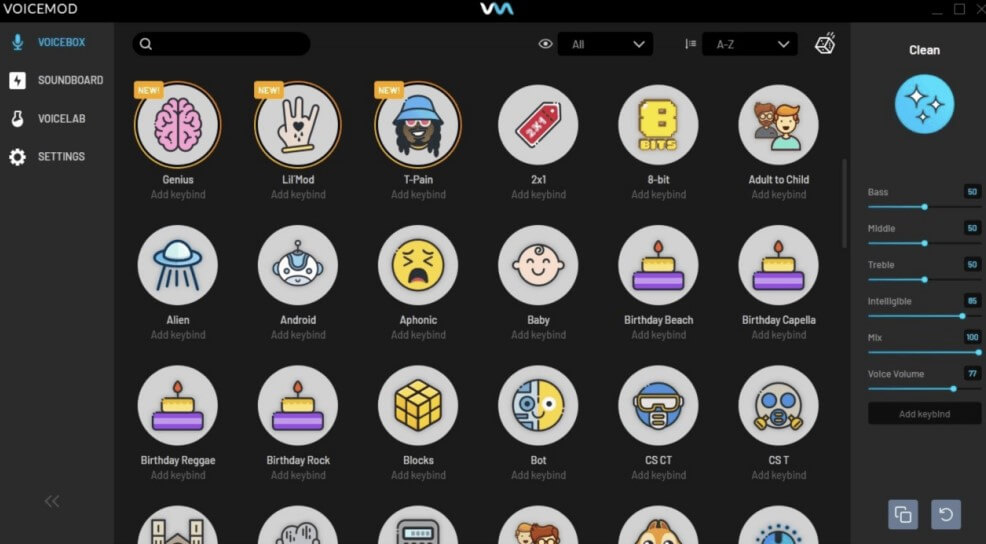
2.5 Clownfish
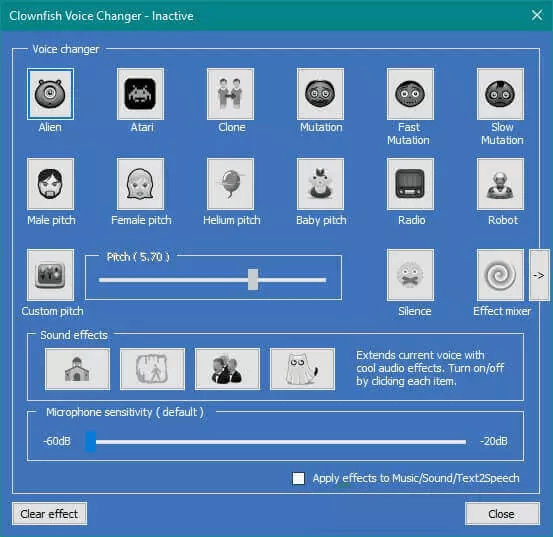
2.6 NCH Voxal
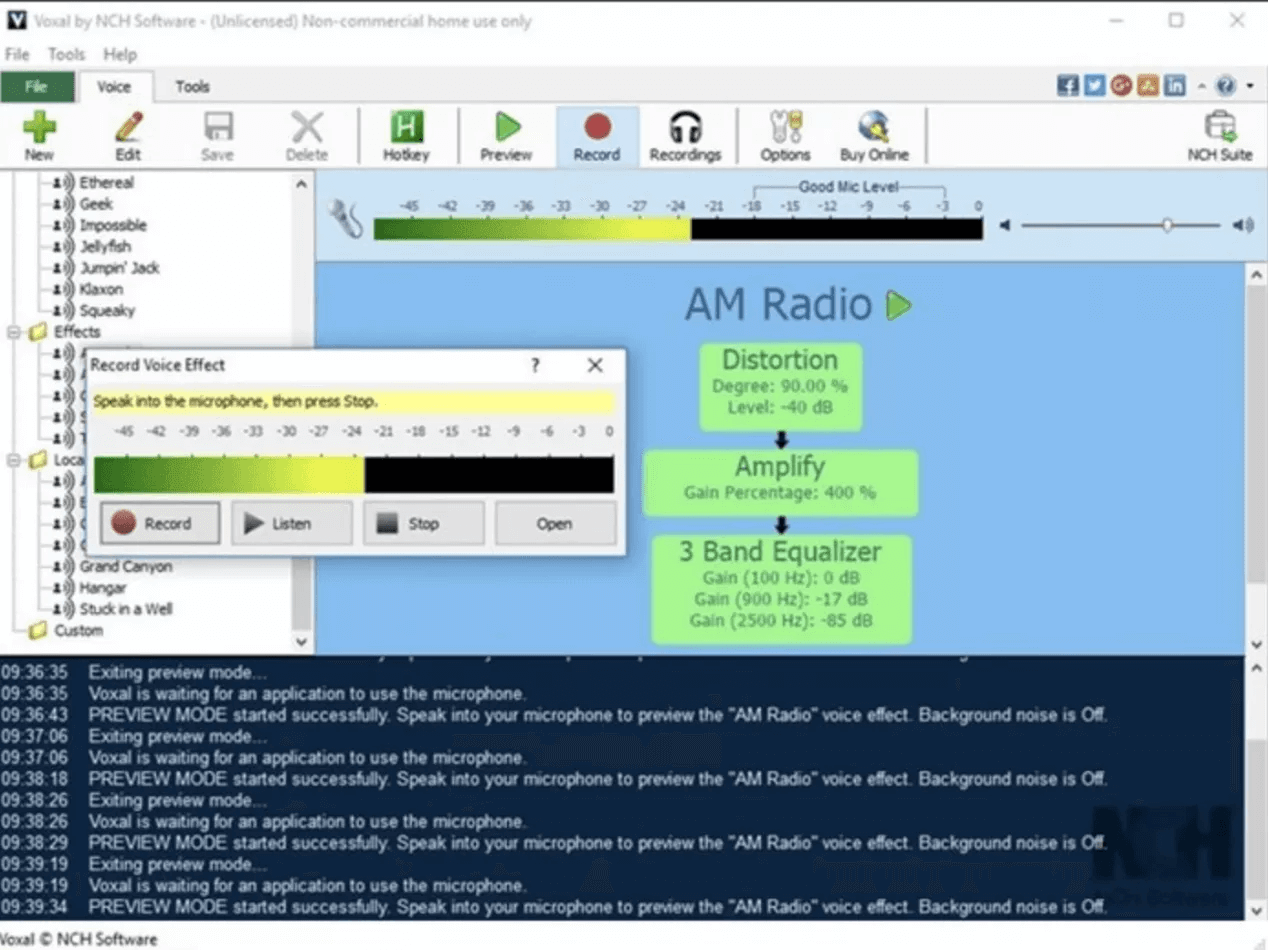
Part3. ゲーム中にボイスチェンジャーを使用する理由

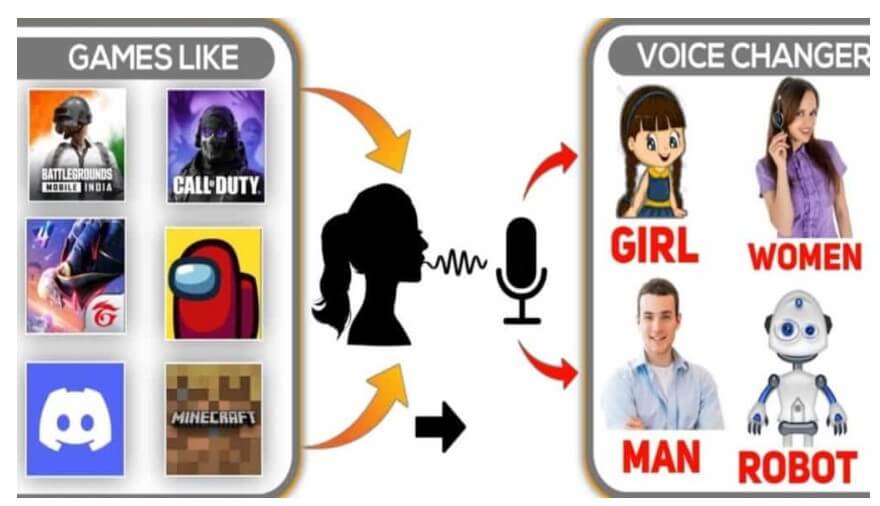
Part4. 最適なボイスチェンジャーの選び方は?
結論




